Obsidian 提供了多种数据同步方式,其中可以通过第三方插件实现 Git 同步。通过 Git 同步,你可以将 Obsidian 中的笔记数据上传到 GitHub、GitLab、Bitbucket 等 Git 仓库中,从而实现在 iOS 和 Mac 等不同设备之间同步笔记。
以下是实现 Obsidian Git 同步的步骤:
Mac:
- 在你的 Git 仓库中创建一个新的仓库,并将其克隆到本地计算机上。
- 在 Obsidian 中打开设置界面,选择「第三方插件」选项卡,安装并启用「Obsidian Git」插件。
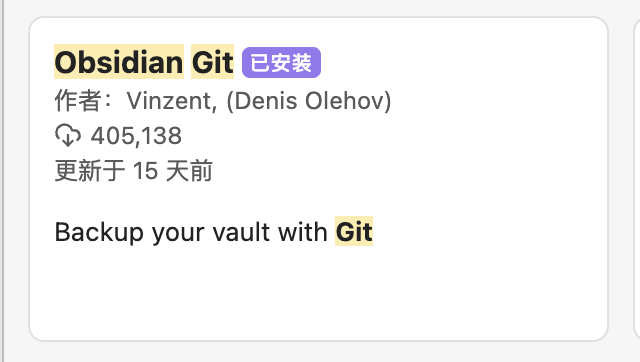
- 在 Obsidian Git设置界面中,点击开启自动commit和push,并设置时间。
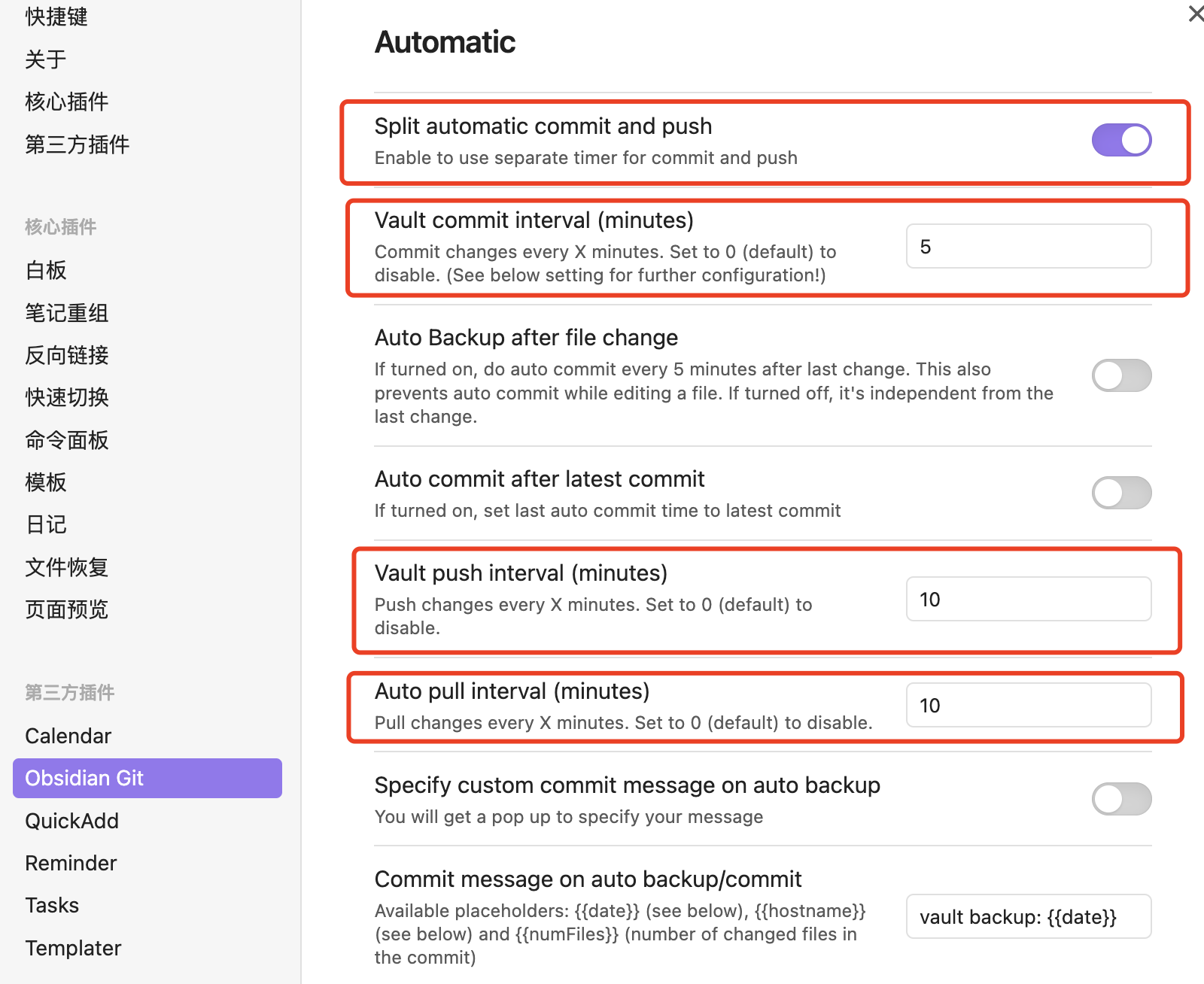
此时,Obsidian 中的笔记数据将被同步到 Git 仓库中
IOS
- apple store下载ISH
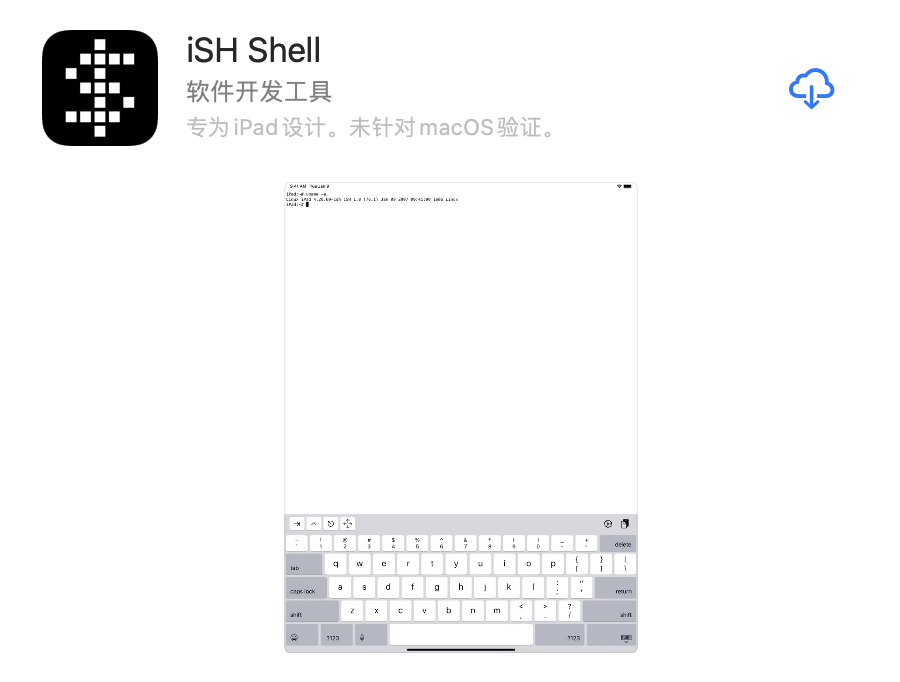
- 打开ISH执行以下命令1. 安装git
apk addgit1. 用于在当前用户的主目录下创建一个名为 “obsidian” 的新文件夹cd ~ &&mkdir obsidian1. 执行以下命令会打开手机文件管理器,之后需要选中本地的obsidian文件夹,点击完成。这样就让obsidian软件中的math文件夹,装载到ish上的obsidian文件夹内 ,之后对于obsidian软件内math文件的修改,iSH上也同步修改mount-t ios . obsidian1. 通过cd命令,进入obsidian文件夹内cd ~/obsidian1. Git 克隆仓库到obsidian目录,输入账号和密码(github personal access key)git clone https://xxxxxx.git - 打开obsidian就会看到你的仓库咯,然后打开Obsidian Git配置,git账号密码
异常解决
如果遇到git clone 一直卡着 多次尝试都无法clone成功的
- 先创建目录并进入目录
mkdir ~/obsidian/目录名
cd ~/obsidian/目录名
- 初始化git仓库
git init
- 将一个名为 “safe.directory” 的 Git 全局配置设置添加到您的 Git 环境中,并将其设置为 "
/obsidian/目录名" 目录。这个全局配置设置被添加到您的 “/.gitconfig” 文件中,并且可以被所有在您的本地机器上运行的 Git 仓库使用,以确保它们都知道您选择的安全目录的位置。这个命令是为了帮助您保护您的个人、敏感或重要的 Git 仓库,以防止在错误的位置或受到攻击的计算机上泄露。
git config --global--add safe.directory ~/obsidian/目录名
- 当 Git 打包一个仓库的对象时,会将这些对象压缩成一个文件存储在 Git 对象库中。这个操作非常耗费资源,因此使用多线程处理可以加速打包过程。设置 “pack.threads” 为 1 意味着 Git 将使用单线程进行打包操作,这样可能会减缓打包速度,但是也能够减少计算机的 CPU 和内存负载。
git config pack.threads 1
- 从远程仓库获取最新的提交和对象,但是不会将它们合并到当前的本地分支中。它通常被用来检查远程仓库中的最新变更,以便在本地进行更新或者合并操作之前先了解这些变更。
git fetch
- 如果想要拉取最新的代码并自动将其合并到本地分支中,可以使用
git pull命令。但是如果只是想要知道远程仓库的最新状态,而不会改变当前的本地分支状态,可以使用git fetch。这样可以避免不必要的合并冲突,提高工作效率。
git pull
更多博客文章尽在:https://cason.work/
自我整理的编程工具集合:https://tool.cason.work/
版权归原作者 Cason Mo 所有, 如有侵权,请联系我们删除。